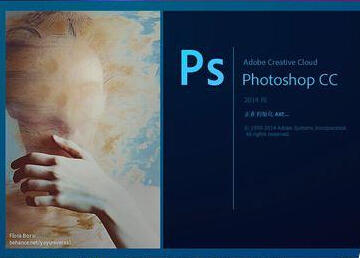萬盛學電腦網 >> 圖文處理 >> Photoshop教程 >> ps鼠繪教程 >> Photoshop快速制作滅火器技巧
Photoshop快速制作滅火器技巧
介紹了滅火器的制作過程,很多細節的制作沒有詳細說明,不過每一個構件都是圖示參考,制作的時多參考圖示,然後按一定順序慢慢刻畫。
最終效果

1、當然是草稿了。
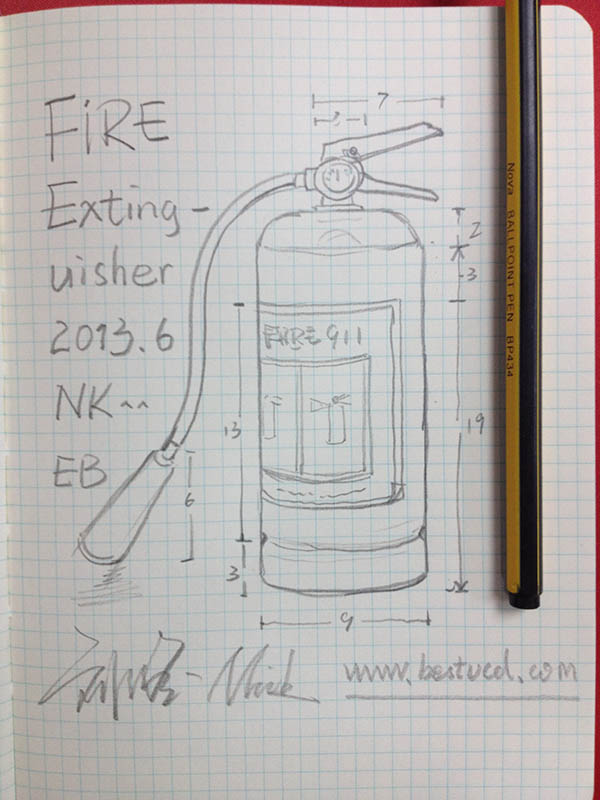
2、打開PS,新建大小適當的文檔,首先建立個打光的背景。
3、利用漸變工具等,做出瓶體,注意底部的細節要勾畫得更自然些。
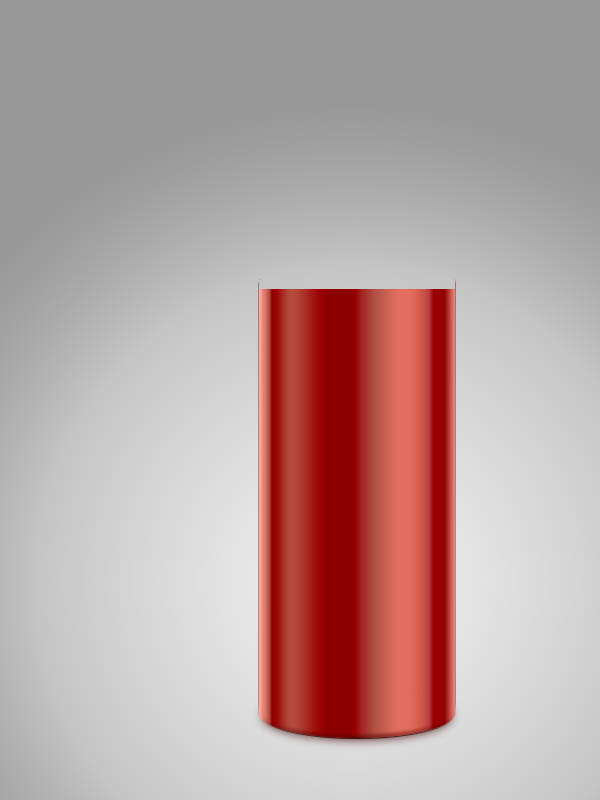
4、滅火器的瓶體有接縫,做出底部的凹進縫。在底部背景布上打出些紅色的反光。
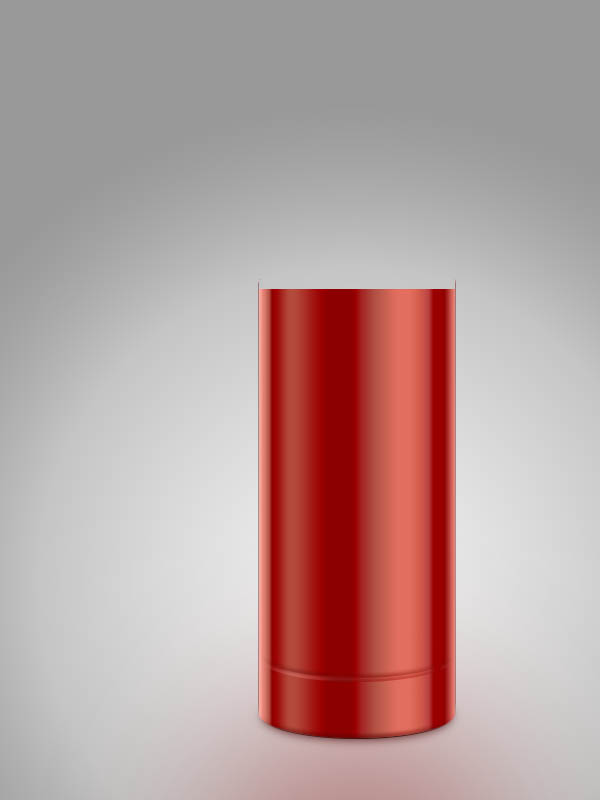
5、准備一些銹跡或斑點素材,和瓶體疊加方式調整下。

6、調整後更加真實一些。

7、將渲染圖貼上,調整、光線方向統一、加邊框並混合一些噪點接近紙質感。


8、調整完善。

9、添加頂蓋,並正好形成額接縫與視平線平行。高光和過渡要體現金屬反光的整體性。

10、完善調整後的瓶體。

11、添加鋼瓶瓶頸,把其在瓶身的反光也虛化模擬出來,質感也隨之出來。

12、氣壓表細節:金屬邊框,注意反光紅色。

13、氣壓表細節:金屬邊框,表盤內部。

14、氣壓表細節:表盤內部壓力表環。

15、氣壓表細節:指針、表芯、還有個 KPa 的字樣。

16、用很快的速度完成滅火器釋放扳手,高光、表面光。

17、完成左側出氣嘴的細節。

18、首先添加膠皮管,內發光 - 暗顏色。

19、在illustrator做好線狀紋理,添加膠皮管紋理,和下層ps圖層疊加,並添加各種反光。
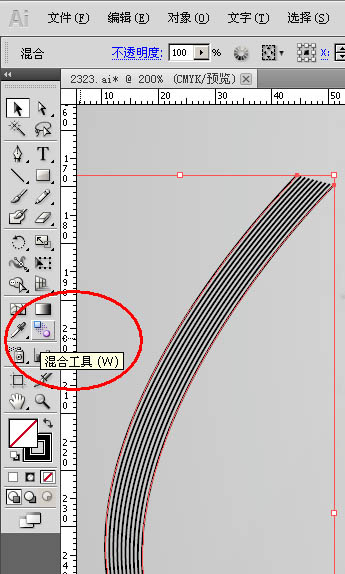

20、添加膠皮管的兩個金屬環,再調整,加反光等。

21、illustrator制作噴射罩。這裡我故意將皮管和下面講的噴射喇叭罩分開了。
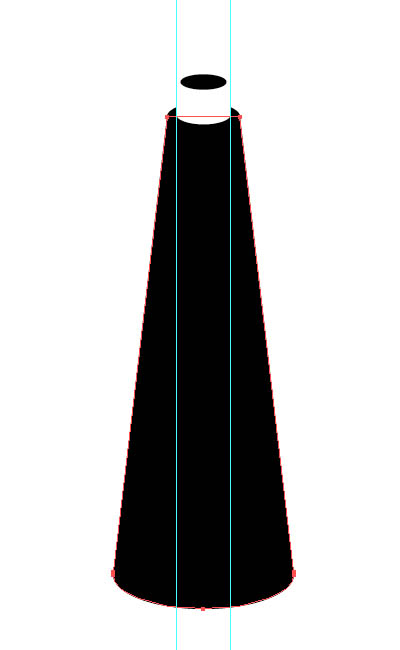
22、illustrator導入到Ps矢量智能對象,添加圖層樣式 - 漸變疊加 - 角度漸變,模擬反光和塑料質感。

23、添加陰影、封頂、高光。

制作螺紋金屬套環、添加反光等,整體調整,完成最終效果。

注:更多請關注photoshop教程 欄目,